1. Pertama-tama, sobat Blok naskah atau teks yang akan dibuat menjadi beberapa kolom seperti gambar dibawah, jika ingin membagi semuanya, blok teks tersebut dengan CTRL+A
2. Kemudian Klik Ribbon Page Layout, Group menu Page setup kemudian klik Columns, Lihat gambar dibawah.

3. Jika sudah, sobat pilih, berpa kolom yang ingin digunakan, pada contoh lamoera memilih three, yang berarti 3 kolom.
4. Atur pula width and spacingnya
5. Beri tanda centang pada Line Between jika antar kolom ingin dibatasi dengan garis.

6. Klik OK, Dan selesai
7. Maka hasilnya akan seperti dibawah ini
Sebagai tambahan, jika sobat ingin merubah file Microsoft Word menjadi file PDF maka sobat bisa membaca artikel lamoera sebelumnya disini Cara Mudah Mengubah File Microsoft Word Ke PDF Semoga Bermanfaat :).
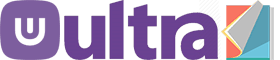
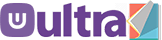


.jpg)









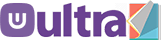



0 Komentar